Поурочный план - Информатика - Автоматический перевод документов - Программы переводчики
Цели:
дидактическая: Рассказать студентам об автоматическом переводе документов с одного языка на другой. Дать классификацию программ-переводчиков. Рассказать о методах работы с программой-переводчиком Promt 98.
развивающая: Развивать знания студентов в области информационных технологий.
воспитательная: Показать важность знаний и умений в сфере информационных компьютерных технологий, а именно в автоматическом переводе документов.
Вид занятий (тип урока): Лекция
Организационные формы обучения: Изучение нового материала
Методы обучения: Лекция-беседа
Средства обучения
Вид и формы контроля знаний: Беседа
Средства контроля
Внутрипредметные связи
Межпредметные связи
Виды самостоятельной работы студентов
Домашнее задание: конспект лекции.
Ход занятия
Автоматический перевод документов
Идея автоматического перевода текстов с одного языка на другой витает в воздухе со времени появления самых первых компьютеров. Если бы полноценный перевод был возможен, значительно упростилось бы общение между народами и обмен документами, но это очень сложная задача, о полном решении которой пока не приходится говорить.
Все упирается в объем переводимого текста. Компьютеризованный словарь вполне может справиться с переводом отдельных слов, особенно если он способен предложить несколько значений на выбор. Однако ситуация заметно усложняется, когда мы переходим к переводу целых фраз и, тем более, абзацев связного текста.
Для таких случаев надежного алгоритма перевода с одного языка на другой не существует. Это связано с тем, что каждая фраза языка имеет два уровня: синтаксический и смысловой. Синтаксический уровень определяет построение предложения, а смысловой — его содержание. Для правильного смыслового перевода необходимо принимать во внимание не только конкретную фразу, но и абзац или даже целую главу текста. Таким образом, рассчитывать на то, что при автоматическом переводе получится полноценный документ, нельзя.
Программы автоматического перевода рассчитаны, в первую очередь, на тех, кто совсем не знает соответствующего иностранного языка, но должен ознакомиться с содержанием документа хотя бы приблизительно. Кроме того, подобные программы позволяют готовить короткие сообщения электронной почты на иностранном языке. Такие сообщения трудно считать грамотными, но, скорее всего, корреспондент сумеет понять, что ему хотели сообщить.
Вывод: если нет никаких требований к качеству перевода текста с иностранного языка на русский, то программы автоматического перевода можно рассматривать как удобные средства получения простейшего черновика. Если подобные требования есть, то использовать подобные программы не рекомендуется. Квалифицированное редактирование текста, полученного автоматическим путем, обходится в несколько раз дороже, чем услуги специалистов-переводчиков.
Широко известны примеры неудачных переводов, приводящих к забавным результатам. Каждый, кто попробует воспользоваться программой автоматизированною перевода, получит примеры разнообразных курьезов уже в первые минуты работы. К этому надо относиться спокойно. Надо понимать, что казусы неизбежны, независимо от того, какая программа используется.
Вот некоторые известные выражения, переведенные с русского языка на английский. Полученный результат перевёден обратно, с английского на русский. Попробуйте восстановить исходную фразу.
На воре ожоги кепки. Сколько подачи волка, он все в деревянных взглядах. Мера семь раз, один – отключенный. На ярде суда трава, на траве обстреливает древесину. К вороне, поскольку бог послал сектор сыру. Работа не волк, в древесине не будет выходить. Там не неизвестных следах дорожек беспрецедентных животных.
Средства автоматического перевода
Программные средства автоматического перевода можно условно разбить на две основные категории. Первую категорию представляют компьютерные словари. Назначение компьютерных словарей то же, что и у обычных словарей: предоставить значение неизвестного слова.
Преимущество компьютерных словарей состоит в быстроте доступа и удобстве автоматического поиска значения выделенного слова. Автоматический словарь обычно предоставляет возможность перевода слова по нажатию выделенной комбинации клавиш.
Ко второй категории относятся программы, позволяющие выполнить автоматический перевод связного текста. Они принимают текст на одном языке (предположительно грамотный и не содержащий опечаток) и выдают текст на другом языке. В ходе работы программа использует обширные словари, наборы грамматических правил и другие средства, обеспечивающие наилучшее (с точки зрения программы) качество перевода. Словарь может содержать не только отдельные слова, но и типичные словосочетания.
Используя эти средства, программа анализирует грамматическую структуру предложений исходного текста, обнаруживает связи между словами и пытается построить верный перевод фразы на другом языке. Чем короче предложение, тем больше шансов на то, что такое преобразование будет правильным. В длинных предложениях и сложных грамматических конструкциях любая система перевода может давать сбои.
В России наиболее широкое распространение получили программы автоматического перевода с английского языка на русский и с русского на английский. Это объясняется ведущей ролью английского языка в сфере международного общения. Английский язык достаточно прост для изучения, однако его простота неожиданно создает дополнительные трудности для систем автоматического перевода. Дело в том, что одинаково написанные слова в английском языке часто относятся к разным частям речи. Это затрудняет грамматический анализ предложения и нередко приводит к возникновению грубых ошибок в автоматическом переводе.
Программа Promt 98
Из систем автоматического перевода с русского языка на английский и с английского на русский наиболее распространены такие программы, как Socrat и Stylus, вне всяких сомнений, обеспечивает более высокое качество и более высокую гибкость при переводе. Последняя версия программы Stylus сменила название и теперь называется Promt 98.
Программа Promt 98 предназначена для автоматического перевода текстов с английского языка на русский и с русского на английский. Она способна работать с документами в различных форматах, допускает немедленное редактирование и оригинала и перевода и может сохранить в нужном виде, как оригинал, так и перевод.
Система Promt 98 включает богатый набор как универсальных, так и специализированных словарей и содержит средства для управления их использованием. Перевод слов, которые не входят ни в один из словарей, можно определить самостоятельно и сохранить в пользовательском словаре. Кроме того, программа Promt 98 позволяет указать правила работы с именами собственными и другими словами, не требующими перевода, например сокращениями.
Дополнительные возможности программы включают пакетный перевод файлов, быстрый перевод неформатированного текста, а также возможности синхронного перевода Web-страниц в Интернете. Эти средства реализованы как отдельные приложения.
Рабочее окно программы Promt 98
После установки программы Promt 98 в Главном меню появляются пункты, которые позволяют ее запустить. Дополнительно на панели индикации (на правом краю Панели задач) устанавливается значок для быстрого запуска программы. Щелчок правой кнопкой мыши на этом значке открывает меню, позволяющее запускать все приложения системы. Основная программа запускается при выборе пункта Promt 98.
Интерфейс Promt 98 реализован в соответствии с требованиями операционной системы Windows 9х. После запуска программы на экране открывается окно приложения, которое содержит строку меню, ряд панелей инструментов и рабочую область.
1. Рабочая область окна приложения разбита на несколько подобластей. Две основные зоны содержат исходный текст и его перевод. Они располагаются непосредственно под панелями инструментов.
2. В нижней части окна приложения расположена информационная панель. Она содержит три вкладки, предназначенные дня отображения и выбора используемых словарей, дня ведения списка слов текущего документа, не знакомых программе, и дня управления списком зарезёрвированных слов, не требующих перевода. Эту панель в случае необходимости можно убрать с экрана.
3. В верхней части окна приложения под строкой меню располагаются инструментальные панели. Панель инструментов Основная содержит кнопки дня открытия и сохранения документов и для операций с буфером обмена. Здесь же находятся кнопки, позволяющие произвести проверку орфографии, контекстный поиск и замену слов, а также пересылку документа по электрон ной почте. Прочие кнопки этой панели служат для изменения представления документа в окне приложения.
4. Панель Перевод содержит элементы управления, используемые при выполнении перевода. С их помощью осуществляется работа со словарями, перевод всего текста или отдельных его фрагментов, выбор направления перевода (то есть, языков оригинала и перевода), а также резервирование отдельных слов и целых абзацев.
Панель форматирование используют при редактировании исходного текста или текста перевода. Программа позволяет сохранять документы в форматах основных текстовых процессоров.
Панель Сервис используют при работе с другими вспомогательными приложениями. К таковым относятся программы сканирования и распознавания документов, а также дополнительные справочные словари. Здесь же расположены элементы управления, предназначенные дня сбора статистики о документе и дня настройки программы. На этой же панели располагается кнопка контекстной справки, позволяющая узнать назначение имеющихся элементов управления.
Автоматический перевод
1. Простой перевод исходного файла, содержащего текст, с помощью программы Promt 98 выполняется очень легко. Сначала надо загрузить файл с исходным текстом. Это выполняют командой Файлà Открыть или с помощью соответствующей кнопки на панели инструментов Стандартная.
2. После выбора имени исходного файла программа открывает диалоговое окно Конвертировать файл. В этом диалоговом окне автоматически выбирается формат файла и необходимое направление перевода. Пользователю остается только убедиться в том, что параметры заданы верно, и щелкнуть на кнопке ОК.
3. Исходный документ загружается в программу и поначалу одно временно отображается как в области оригинала, так и в области перевода. Для выполнения перевода надо дать команду ПереводàВесь текст или воспользоваться кнопкой Весь текст на панели инструментов Перевод. Перевод представляет собой достаточно сложную и медленную операцию. Во время перевода в основном окне программы можно наблюдать прокручивание исходного документа и замену абзацев исходного текста текстом на другом языке.
4. По достижении конца документа можно просмотреть как исходный текст, так и текст перевода, а также выполнить их редактирование.
5. Если в оригинал вносятся изменения, можно повторить перевод измененных абзацев. Для этого используют команду ПереводàТекущий абзац или кнопку Текущий абзац на панели инструментов Перевод. В этом случае все остальные абзацы перевода остаются неизменными.
Работа со словарями
Качество автоматического перевода существенно зависит от того, какие именно словари используются. Система Promt 98 предоставляет генеральный словарь, который содержит общеупотребительные слова, а также специализированные словари по разным областям знаний.
Необходимость в специализированных словарях связана с тем, что в разных областях человеческой деятельности используются различные термины, которые описывают понятия, относящиеся к данной области. Некоторые из этих терминов могут иметь только специфические значения, некоторые могут использоваться и в общественной жизни, хотя, возможно, в другом смысле. При переводе специальных текстов термины должны использоваться только в соответствующем смысле.
Рассмотрим в качестве примера английское слово box. Универсальные словари могут переводить его как коробку или ящик. Но в текстах, связанных с программным обеспечением, это слово скорее всего обозначает диалоговое окно.
Другой способ повышения качества перевода состоит в том, чтобы указать программе способ обработки некоторых слов, которые она не может перевести или не должна переводить. Для этого необходимо зарезервировать слова, которые не должны переводиться (например, Windows), и задать правила перевода слов, которые отсутствуют в словаре программы.
Выбор словаря
Список используемых словарей приводится на вкладке Используемые словари на информационной панели. Словари просматриваются в указанном порядке, причем переход к следующему словарю осуществляется только в том случае, если в данном словаре нужное слово отсутствует. Таким образом, на качество перевода влияет не только количество словарей, но и порядок их следования в наборе.
Обратите особое внимание на то, что первым в наборе обычно идет словарь, который считается пользовательским. Пользовательские словари открыты для редактирования и изменения. Таким образом, словарные статьи, добавленные и измененные пользователем, принимаются во внимание в первую очередь.
Чтобы изменить список используемых словарей, надо дать команду Словари и выбрать нужное направление перевода. Можно также использовать кнопку Словари на панели инструментов Перевод. При этом открывается диалоговое окно Словари, содержащее вкладку, соответствующую выбранному направлению перевода.
Это диалоговое окно позволяет просматривать, подключать и отключать дополнительные словари, создавать новые пользовательские словари, а также регулировать порядок просмотра словарей.
Не рекомендуется подключать дополнительныё словари «на всякий случай», так как это замедляет работу программы и может отрицательно повлиять на качество перевода.
Резервирование слов
Многие документы требуют лишь «частичного» перевода. Некоторые слова и понятия должны оставаться на языке оригинала. Например, в компьютерной литературе не принято переводить или каким-то образом преобразовывать названия программ, операционных систем и компаний-производителей.
Для того чтобы система автоматического перевода не переводила определенное слово или словосочетание, это слово необходимо зарезервировать. Зарезервированные слова перечисляются в списке на вкладке Зарезервированные слова на информационной панели. Когда зарезервированное слово встречается в тексте документа, оно выделяется цветом.
Для добавления слова в список зарезервированных слов, его надо выделить и дать команду СервисàЗарезервировать или щелкнуть на кнопке Зарезервировать слово на панели инструментов Перевод. Нужное слово можно также вводить в список зарезервированных слов методом перетаскивания.
При этом открывается диалоговое окно Зарезервировать слово, на котором указывается само слово и смысловая категория, к которой оно относится. Здесь же присутствует флажок, указывающий необходимость транслитерации. Если слово было зарезервировано после первоначального перевода текста, то абзацы, содержащие это слово, или весь текст необходимо перевести заново.
При сохранении документа во внутреннем формате программы список зарезервированных слов сохраняется вместе с файлом. В программе Promt 98 также предусмотрены возможности независимого хранения списка зарезервированных слов с последующим подключением к переводимому документу, а также импорт такого списка из другого документа.
Возможность использования единого списка зарезервированных слов очень удобна при работе с группой документов, относящихся к одной теме, или с многочисленными частями одного объемного документа.
Пополнение и настройка словарей
Несмотря на то, что словари, включенные в состав программы Promt 98, достаточно богаты, нельзя гарантировать, что в них содержится любое слово, которое можно встретить в документах. Незнакомые слова программа выделяет красным цветом.
Не все незнакомые слова действительно требуют включения в словарь. Среди них могут встретиться слова, которые необходимо зарезервировать. Надо также проверить, не содержат ли эти слова опечаток. Если дело действительно в неполноте словаря, то слово можно добавить в пользовательский словарь.
Квалифицированное пополнение слов — очень важное и ответственное мероприятие. Избыточность словаря может ухудшать качество перевода. Следует также иметь в виду, что одно слово может иметь много различных грамматических форм.
Программа Promt 98 предусматривает два режима добавления слов в словарь: начинающий и специалист. В первом режиме все недостающие грамматические формы слова добавляются автоматически, но не всегда правильно. Во втором режиме пользователь сам задает все грамматические формы, но это требует хорошего знания грамматики двух языков.
В режиме специалист добавление слов происходит в следующем порядке.
1. Дайте команду Перевод Словарная статья — откроется диалоговое окно Открыть словарную статью.
2. В этом диалоговом окне следует изменить форму слова на стандартную (именительный падеж для существительных, неопределенная форма дл глаголов и т. п.) — откроется диалоговое окно Словарная статья.
3. Выбрав вкладку, соответствующую нужной части речи, следует щелкнуть на кнопке Добавить, если нужное слово не входит ни в один из словарей, или на кнопке Правка, если перевод слова необходимо изменить.
4. Последующие диалоговые окна позволяют определить тип изменения слова, а также указать правописание других форм этого слова.
5. Последнее диалоговое окно определяет разные формы слова на исходном языке и то, для каких из этих форм следует использовать введенный вариант перевода.
6. Для глаголов и существительных программа Promt 98 позволяет задать дополнительную информацию, определяющую согласование слов друг с другом. В случае глаголов для этой цели служит кнопка Управление. Она позволяет указать, например, способ связи данного глагола с дополнением: какой предлог необходим, в каком падеже должно стоять дополнение и т. д.
Прочие настройки программы Promt 98
Эффективность и качество работы системы автоматического перевода зависит в основном от состава словарей и от их качества. Качество же словарей зависит от того, насколько аккуратно было проведено их пополнение.
1. Действие прочих настроек программы Promt 98 сводится к изменению оформления экрана и заданию особенностей некоторых технических операций. Общие настройки программы выполняют в диалоговом окне Настройка параметров программы, которое открывают командой СервисàПараметры или с помощью кнопки Параметры на панели инструментов Сервис.
2. Данное диалоговое окно имеет две вкладки. Вкладка Разное позволяет изменить параметры настройки программы. Здесь указывается, как должно заполняться окно перевода при загрузке исходного текста, включается автоматическая загрузка списков зарезервированных слов, определяется уровень доступа к словарям.
З. Флажок Использовать мгновенный перевод включает отображение перевода отдельных слов и коротких выделенных фрагментов во всплывающем окне.
4. Вкладка Цвета позволяет задать цвета различных элементов текста, а также включить или отключить специальную маркировку абзацев.
5. дополнительные возможности настройки состоят в изменении содержания панелей инструментов. Не исключено, что после накопления опыта работы с программой станет ясно, что ряд кнопок панелей инструментов практически не используется, в то время как кнопки некоторых частых операций отсутствуют. Состав панелей инструментов изменяют командой СервисàНастройка панелей.
6. В диалоговом окне Настройка инструментальных панелей список Категории содержит перечень пунктов строки меню. Если выбрать любой из этих пунктов, на панели Кнопки появятся кнопки для команд из соответствующего меню. Чтобы добавить кнопку, ее надо перетащить из диалогового окна на панель инструментов. Удаление ненужной кнопки с панели инструментов осуществляют путем перетаскивания ее с панели инструментов внутрь диалогового окна.
Пакетный перевод файлов (File Translator)
Для быстрого перевода пакета из нескольких документов без надзора со стороны пользователя предназначено дополнительное приложение File Translator. Его запускают через Главное меню или с помощью значка программы Promt 98 на панели индикации.
1. Файлы, подлежащие переводу, помещают в очередь перевода. Для этого служит команда ФайлàДобавить или кнопка добавить на панели инструментов. Нужные файлы выбирают в открывшемся диалоговом окне.
2. Специальные элементы управления, расположенные в правой части окна программы File Translator служат для настройки условий перевода. С их помощью можно указать направление перевода, формат исходного файла и файла перевода, а также подключить списки зарезервированных слов и словари.
3. После формирования очереди, выбирают пункт Перевод! в строке меню. Файлы переводятся в том порядке, в каком они включены в очередь. Переведенный текст записывается в заданный файл, а переведенный исходный файл покидает очередь.
Быстрый перевод текста (Qtrans)
для быстрого перевода неформатированного текста предназначено приложение Qtrans. Его также можно запустить через Главное меню или кнопку на панели индикации.
4. В этом приложении не предусмотрены средства для загрузки или сохранения документов. Исходный текст вводится вручную или копируется через буфер обмена. Задать направление перевода позволяет кнопка Направление перевода. Выбранное направление перевода отображается в строке заголовка окна.
5. Переведенный текст отображается в нижней части окна после щелчка на кнопке Перевести. Этот текст можно сохранить только путем копирования через буфер обмена, что выполняют щелчком на кнопке Скопировать перевод. Прочие командные кнопки приложения Qtrans используют при выборе словарей и задании зарезервированных слов.
Перевод Web-страниц (Web-View)
Многие пользователи рассматривают Web-страницы Интернета как документы, для которых нужен срочный перевод, причем без особых требований к качеству. Абсолютное большинство Web-страниц в мире написано на английском языке, и система Promt 98 имеет специальное приложение для немедленного пере вода Web-страниц — программу Web-View.
Программу Web-View запускают так же, как и остальные приложения Promt 98, то есть, через Главное меню или с использованием специального значка на панели индикации. Web-View представляет собой браузер, производящий синхронный перевод Web-страниц во время работы в Интернете. Функциональные возможности Web-View как средства просмотра Web-страниц соответствуют возможностям обозревателя Internet Explorer.
В отличие от традиционных браузеров окно программы разбито на две области.
1. В верхней области отображается исходная Web-страница, полученная из Интернета, а в нижней — ее перевод.
2. В переводе сохраняются гиперссылки, изображения, встроенные объекты. Обе области абсолютно равноправны в смысле использования гиперссылок, присутствующих в документе.
Перевод страницы осуществляется автоматически в ходе загрузки. Режим автоматического перевода можно отключить. В этом случае для перевода страницы используют команду ПереводàПеревод страницы.
Важной особенностью программы Web-View является также автоматический перевод ключевых слов, используемых при поиске нужной информации в Сети.
3. Если дать команду ПереходàПоиск в Web или щелкнуть на кнопке Поиск в Web открывается диалоговое окно Поиск в Интернет, позволяющее сформировать запрос к поисковому серверу. Запрос формируется по заданным правилам (разным на разных вкладках этого диалогового окна).
4. Ключевые слова запроса автоматически переводятся в соответствии с заданным направлением перевода. Сформированный запрос отображается на экране.
5. Этот запрос можно направить в любую из нескольких допускаемых программой Web-View поисковых систем.
Сохранение переведенных документов
Перевод документа обычно представляет собой промежуточную операцию, поэтому система Promt 98 предлагает много разных вариантов сохранения документа. Выбор варианта сохранения зависит от того, как предполагается использовать документ в дальнейшем.
1. Команда ФайлàСохранить документ и кнопка Сохранить на панели инструментов Основная сохраняют весь документ Promt 98 во внутреннем формате программы. Команда ФайлàСохранить документ как также сохраняет документ во внутреннем формате, но позволяет выбрать имя файла.
Сохранение документа во внутреннем формате системы Promt 98 имеет смысл в тех случаях, когда работа по автоматическому переводу документа еще не завершена. Чтобы продолжить работу с оригиналом или с переводом другими средствами, эти тексты надо сохранить в одном из общепринятых форматов.
2. Если требуется сохранить только результаты перевода (и, возможно, результаты редактирования оригинала), надо использовать подменю ФайлàСохранить. Этим способом сохраняют только исходный текст или только перевод. В открывшемся диалоговом окне можно выбрать любой из доступных форматов сохранения текста.
3. Если в дальнейшем предполагается редактирование перевода в одном из распространенных текстовых процессоров, удобно использовать сохранение в режиме билингвы, то есть двуязычного текста. В этом режиме Promt 98 записывает в файл абзацы оригинала и перевода поочередно. Таким образом, при последующем редактировании и оригинал, и перевод все время находятся перед глазами одновременно. Правда, при сохранении билингвы форматирование текста может превратиться в помеху, поэтому большая часть данных о форматировании отбрасывается, и набор допустимых форматов файлов для сохранения билингвы сокращен.
4. Другие возможности подменю Сохранить включают отдельное сохранение списков незнакомых слов и списков зарезервированных слов. Список зарезервированных слов можно в дальнейшем подключить к другому тематически похожему документу.
Дата публикации:
Теги: информатика :: поурочный план :: поурочное информатике :: урок по информатике :: конспект по информатике :: лекция по информатике :: переводчик :: программа переводчик :: автоматический перевод
Смотрите также учебники, книги и учебные материалы:
Следующие учебники и книги:
Предыдущие статьи: